昨今の人員不足などを受け、様々な業界から注目を集めているのが「スマートグラス」。
このスマートグラスを活用することによって、熟練者の遠隔支援やピッキング作業の効率化などDX推進への期待が高まっています。
今回は話題のスマートグラス『Vuzix(ビュージックス) M400』の体験レビューを、簡単な使い方と合わせてお届けします。
※“眼鏡型情報端末”は、一般的に『スマートグラス』や『ウェアラブルデバイス』などと呼ばれていますが、
本記事では統一して『スマートグラス』と表記いたします。
スマートグラス『Vuzix M400』とは
『Vuzix M400』とは、Android OSを搭載した高機能スマートグラスです。
パソコンやタブレットなど他のデバイスに繋げなくても、スマートフォンと同様に単独で操作することができます。

片眼用の非透過型有機ELディスプレイを搭載。
カメラは1,280万画素でオートフォーカスに対応しています。
またWi-FiとBluetoothに接続可能。
『Zoom』(※1)や『Microsoft Teams』などのアプリを使用して、遠隔地とのコミュニケーションができます。
軽量・高機能なスマートグラス VUZIX
今話題のウェアラブルデバイスによる遠隔作業支援に
そんな高性能な『Vuzix M400』を実際に体験してみました!
『Vuzix M400』実際に体験してみた感想
わずか1分ほどで組み立て完了
『Vuzix M400』は、眼鏡型フレーム、ディスプレイとカメラが付属した本体、バッテリーの3つを組み合わせ、電源ケーブルで繋いで使用します。
組み立て自体はとても簡単で、迷うことなく組み上げることができました。

▲『Vuzix M400』各パーツ
まずは眼鏡型フレームの左右のテンプル(つる)に、本体とバッテリーを取り付けます。
本体とバッテリーは、左右どちらにも付けることが可能です。

▲フレームに本体とバッテリーをつけた状態
その後、電源ケーブルで本体とバッテリーを接続すると、自動的に起動しました。
電源ボタンを探すことなく起動できるので、初めての方でも使いやすいと思います。

▲ 本体とバッテリーの後方から電源ケーブルで接続
各パーツを収納できる専用のキャリングケースもついており、使い終わった後にすぐ収納できるのもいいですね。

▲専用のキャリングケース

▲パーツごとに収納できます
『Vuzix』は軽いので着けていても疲れない
まず感じたのは「軽い」ということ。
高機能なスマートグラスは、本体重量が重い傾向にありますが、本体はなんと68g。
今回体験させてもらったのが、1番容量が少ない750mAhのバッテリーだったこともあり、その他のパーツと合わせても160gで非常に軽いと感じました。
首への負担が少なく、側頭部への圧迫感も軽かったです。
他のスマートグラスで長時間着用が難しかった方も着けやすいかと思います。

▲750mAhバッテリー
なおバッテリーは、容量の違う3種類があり、重さや防水・防塵性能が異なります。
詳しくは下記の一覧表をご参照ください。
『Vuzix M400』対応バッテリー
| バッテリー | 750mAhバッテリー | 3,350mAhバッテリー | 4,800mAhバッテリー |
|---|---|---|---|
| 重さ | 60g | 83g | 120g |
| 容量 | 750mAh | 3,350mAh | 4,800mAh |
| IP67(防水・防塵性能) | 対応 | 非対応 | 非対応 |
本商品は、ヘルメットを被った状態でも、もちろん装着可能です。
また眼鏡の上からも重ねて同時に使用できます。
(※大きなフレームなど、形状によっては装着できない場合もあります)

▲ヘルメットを被って装着した状態
音声操作とボタン操作の両方が使える
本体には、物理ボタンとタッチパッドが搭載されています。

▲タッチパッドと物理ボタン
タッチパッドを「ジェスチャーモード」で使ってみたのですが、スライドとタップでスマートフォンのように操作ができるため、非常に動かしやすかったです。
他にもマウスカーソルを表示させてパソコンのような感覚で操作する「マウスモード」が使えます。
タッチパッドの上部に物理ボタンがあり、手袋などを装着してタッチパッドが使えない場合でも操作できます。
他のスマートグラスで音声操作が使いにくかったという方も、こういったタッチパッドや物理ボタンがあるので、安心してお使いいただけます。
もちろん音声での操作も可能です。
音声操作の開始コマンド「ハロー、ビュージックス」と言うと、一定時間だけ音声操作ができるようになります。
ボタン操作ができないときにもすぐ使えますし、人との会話や雑音などによる誤作動が少ないです。
作業の邪魔にならない片目用ディスプレイ
ディスプレイは本体先端の内側にあり、片目を近づけてのぞき込む形で使用します。

▲本体内側にディスプレイがあります

▲ホーム画面
ディスプレイ部分は人差し指程度の大きさなので、装着中でも視界が確保できます。
実際につけてみたときも、ディスプレイで情報を確認しながら、周りもしっかり見えていたのが印象的でした。
ディスプレイの解像度は640×360と小さめですが、目からの距離や角度を調整すれば、くっきりした画面を見ることができました。
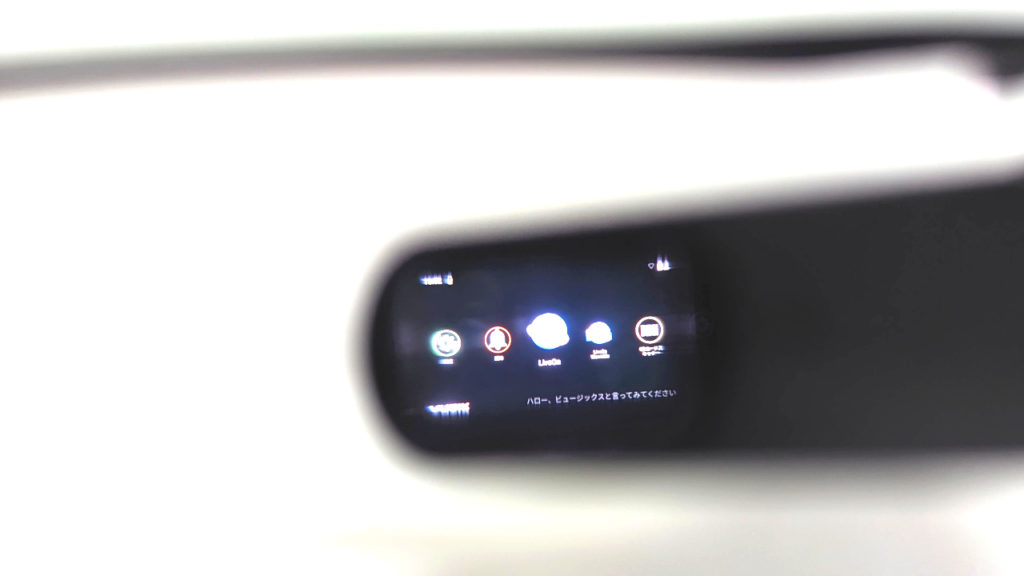
▲点灯中のディスプレイは、このような感じで見ることができます
1,280万画素で鮮明な写真や動画の撮影が可能
カメラはディスプレイの外側にあり、カメラアプリを使って撮影することができます。

▲本体外側にカメラがあります
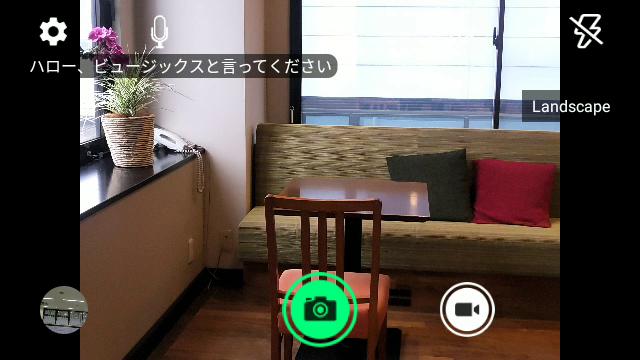
▲カメラ撮影時の画面
1,280万画素なので、非常にきれいに撮影できました。
オートフォーカスを搭載しているので、ハンズフリーでも撮影しやすかったです。

▲弊社のカフェスペースを『Vuzix M400』で撮影してみました
静止画だけでなく、4Kやフルハイビジョンの動画を撮影することも可能。
『Zoom』などのアプリを使って、『Vuzix M400』で撮影した映像を他のPCなどと共有することができます。
またQRコードやバーコードも読み取れるので、非常に便利です。
体験して感じた『Vuzix M400スマートグラス』の3つの利点
着用しやすくコンパクトで軽い
本商品は、非常に軽く、着脱しやすいため、初めて使用する方でも扱いやすいです。
側面の圧迫感も少ないので、長時間着用しやすくなっています。
また収納時も専用ケースにコンパクトにまとまるので、外での持ち歩きも負担になりません。
視界を遮らず見やすい
ディスプレイは小さめですが、目からの位置や角度を調整すれば、しっかり画面を確認することができます。
視界を大きく遮ることがないため、安心して作業できます。
ボタン操作と音声認識どちらも使える
タッチパッドや物理ボタンでの操作と音声での操作の両方が使えるので、状況や作業内容に応じて使い分けることができます。
また音声操作も開始コマンドを言った後の一定時間のみ反応するので、誤作動が少ないです。
『Vuzix M400』は、屋内作業だけでなく、防塵・防水規格であるIP67(※2)のテストにクリアしているので屋外作業も可能となっています。
またクリーンルーム環境でも利用できるISOクラス2も取得。様々なシーンでお使いいただけます。
現場業務の効率化、DX推進で悩んでいる方は、ぜひ一度『Vuzix M400スマートグラス』をご検討ください。
軽量・高機能なスマートグラス VUZIX
今話題のウェアラブルデバイスによる遠隔作業支援に
※1:『Zoom』の名称は、Zoom Video Communications, Inc.の商標または登録商標です
※2:本体と750mAhバッテリーのみ、IP67の対象となります
おすすめ記事










